Microsoft Teams : comment définir des alertes dabsence du bureau

Apprenez à configurer des alertes d

Le Centre d'administration Microsoft Teams est un outil essentiel pour les administrateurs informatiques. C'est ici que les administrateurs peuvent configurer des stratégies de réunion globales, activer les restrictions d'utilisateurs, gérer les fonctionnalités des équipes, etc. Considérez-le comme le centre de contrôle pour tout ce qui concerne Microsoft Teams.
Gardez à l'esprit que le Centre d'administration des équipes est disponible uniquement pour les plans payants. Si vous utilisez la version gratuite de Teams, vous n'aurez pas accès au Centre d'administration Microsoft Teams.
Deux problèmes principaux peuvent rendre le Centre d'administration Microsoft Teams inutilisable : le message d'erreur indiquant « Nous ne pouvons pas charger les données » et ne pas accéder au tableau de bord. Dans ce guide, nous couvrirons ces deux cas.
Remarque : Tout d'abord, assurez-vous qu'il ne s'agit pas d'un incident de service en cours. Pour plus d'informations, consultez le tableau de bord de santé du service MS Teams .
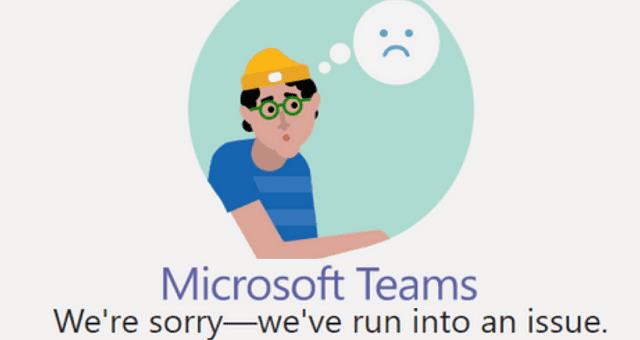
Sur Chrome
Allez dans Paramètres → Paramètres du site → faites défiler jusqu'à Cookies et données de site.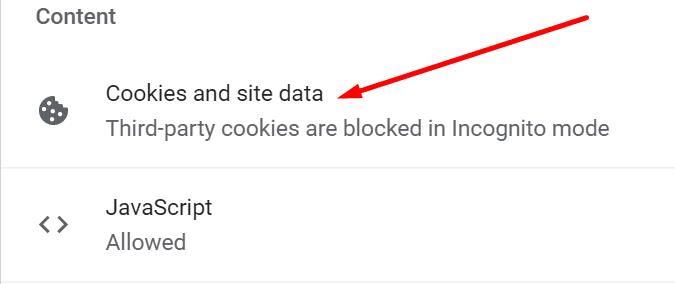
Assurez-vous ensuite que les deux cases suivantes ne sont pas cochées : Bloquer les cookies tiers et Bloquer tous les cookies .
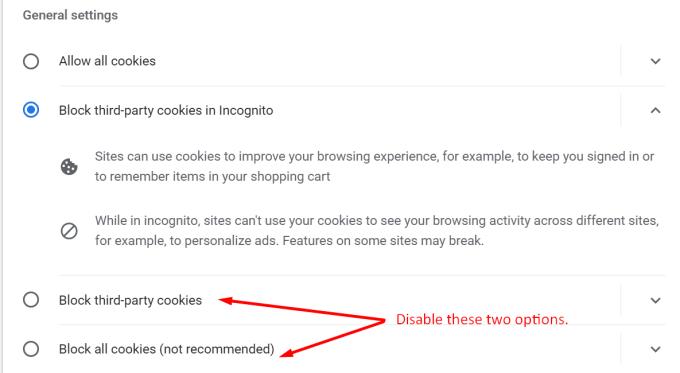
Sur le bord
Accédez à Paramètres → Autorisations du site → Cookies et données du site.
Désactivez l'option appelée Bloquer les cookies tiers . Actualisez le navigateur.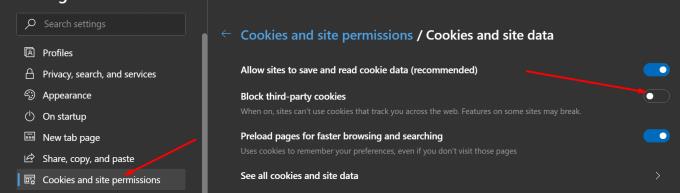
Cette méthode rapide devrait éliminer les messages d'erreur suivants :
Ces erreurs se produisent par conception si vous bloquez les cookies tiers. L'authentification et l'autorisation ne fonctionneront pas correctement si les cookies tiers sont bloqués.
Les fichiers temporaires stockés dans votre cache ou certaines extensions peuvent interférer avec le centre d'administration. Videz le cache , désactivez toutes vos extensions et réessayez.
Accédez aux paramètres de votre navigateur et cliquez sur Historique .
Accédez ensuite à Effacer les données de navigation et sélectionnez la plage de temps pour effacer les cookies.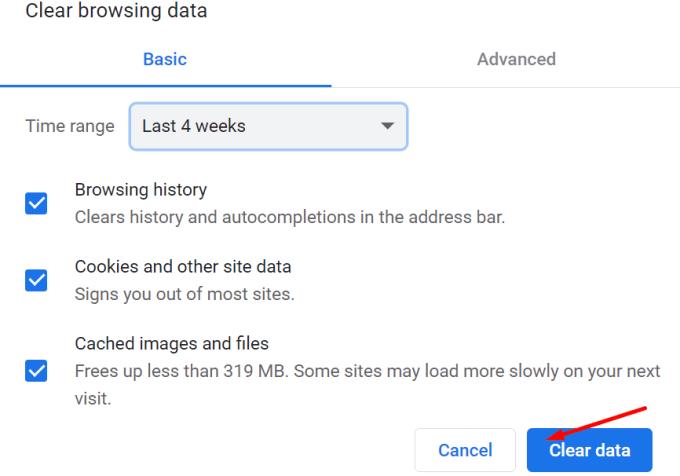
Appuyez sur le bouton Effacer les données .
Ensuite, retournez dans Paramètres et cliquez sur Extensions .
Désactivez manuellement toutes vos extensions.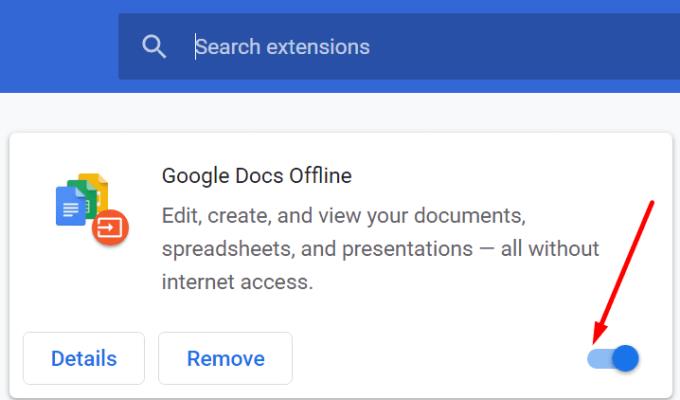
Fermez votre navigateur et redémarrez votre ordinateur. Vérifiez si vous pouvez accéder au centre d'administration des équipes.
Si vous obtenez ce message d'erreur, vous devez vous assurer que le SIPDomain est bien activé dans le locataire.
Connectez-vous à Skype Entreprise Online avec PowerShell. Vous pouvez télécharger le module Windows PowerShell Skype Entreprise Online auprès de Microsoft.
Vérifiez ensuite si le SIPDomain est actif. Pour ce faire, exécutez la commande Get-CsOnlineSipDomain .
Si le SIPDomain est désactivé, exécutez la commande suivante pour l'activer :
Vous devez attendre entre 15 et 60 minutes pour que les modifications prennent pleinement effet.
Cette erreur peut également se produire si aucun utilisateur n'a de licence pour Skype Entreprise ou Teams. De plus, si l'adresse IP et les URL ne sont pas autorisées, ne soyez pas surpris lorsque cette erreur apparaît à l'écran. Pour des correctifs supplémentaires, accédez à la page d'assistance de Microsoft .
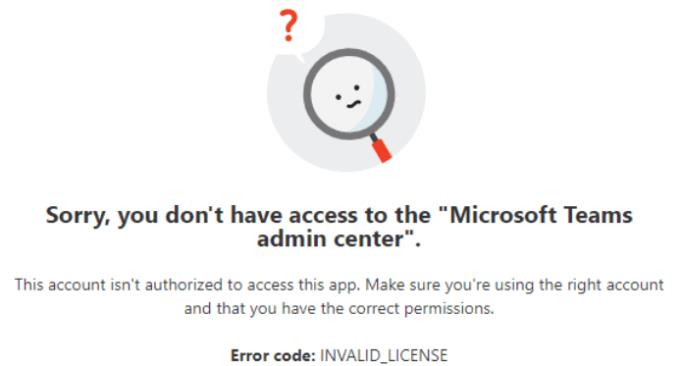
Ce message indique que vous n'êtes pas l'administrateur global. Essayez de contacter d'autres administrateurs globaux de votre organisation. Vérifiez si votre compte Microsoft 365 apparaît sous le rôle d'administrateur général ou le rôle d'administrateur d'équipes.
Ouvrez le Centre d'administration Microsoft 365 et accédez à Utilisateurs → Utilisateurs actifs → cliquez sur votre compte → vérifiez les paramètres du rôle d'administrateur.
Si rien n'a fonctionné, contactez le support Microsoft et informez-le de votre problème. Créez un ticket et ajoutez tous les détails nécessaires sur le problème que vous rencontrez.
Alternativement, vous pouvez contacter le support de votre locataire. Accédez au Centre d'administration à l' adresse https://admin.microsoft.com et sélectionnez Support > Nouvelle demande de service .
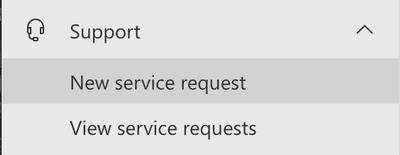
Apprenez à configurer des alertes d
Découvrez comment désactiver les notifications de Microsoft Teams qui vous inondent d
Si votre statut Microsoft Teams est inconnu, suivez ces solutions pratiques pour rétablir votre disponibilité, y compris des mises à jour et des vérifications de connexion.
Microsoft Teams dispose d
Réparez l
Si Microsoft Teams ne parvient pas à afficher les images, désactivez l
Pour corriger l
Erreur de connexion caa2000b est un code d\
L
Bien qu
Apprenez à changer le temps d
Si Microsoft Teams ne parvient pas à vous connecter à une réunion audio ou vidéo, assurez-vous que votre connexion réseau est stable. Videz ensuite le cache de l
Le code d
Apprenez comment activer les sous-titres en direct dans Microsoft Teams pour une expérience de réunion améliorée avec une fonctionnalité de transcription instantanée.
Pour réparer le microphone Microsoft Teams qui ne fonctionne pas, vérifiez les paramètres de confidentialité et désactivez le démarrage automatique de Skype ou exécutez l
Le code d
Découvrez comment augmenter la taille de la police des messages dans Microsoft Teams pour protéger vos yeux tout en améliorant le confort de lecture.
Si Microsoft Teams change votre statut en Absent lorsque vous travaillez réellement sur votre PC, découvrez des solutions pratiques ici.
Découvrez comment définir, modifier ou supprimer votre photo de profil sur Microsoft Teams. Suivez notre guide étape par étape et améliorez votre expérience sur cette plateforme.
Microsoft Teams peut parfois ne pas démarrer avec le code d
Vous avez des fichiers RAR que vous souhaitez convertir en fichiers ZIP ? Découvrez comment convertir un fichier RAR en format ZIP.
Avez-vous besoin de planifier des réunions récurrentes sur MS Teams avec les mêmes membres de l’équipe ? Découvrez comment configurer une réunion récurrente dans Teams.
Nous vous montrons comment changer la couleur de surlignage pour le texte et les champs de texte dans Adobe Reader avec ce tutoriel étape par étape.
Dans ce tutoriel, nous vous montrons comment modifier le paramètre de zoom par défaut dans Adobe Reader.
Spotify peut être agaçant s
Si LastPass ne parvient pas à se connecter à ses serveurs, effacez le cache local, mettez à jour le gestionnaire de mots de passe et désactivez les extensions de votre navigateur.
Microsoft Teams ne prend actuellement pas en charge la diffusion de vos réunions et appels sur votre TV nativement. Mais vous pouvez utiliser une application de mise en miroir d’écran.
Découvrez comment réparer le code d
Vous vous demandez comment intégrer ChatGPT dans Microsoft Word ? Ce guide vous montre exactement comment le faire avec l’add-in ChatGPT pour Word en 3 étapes simples.
Gardez le cache de votre navigateur Google Chrome vide avec ces étapes.


























